分享Win10系统上使用DIS查看文件夹数量的技巧
发布时间:2019-12-05 15:46:03 浏览数: 小编:wenxiang
在Win10系统上,想查看有多少文件夹时,方法有很多种,今天小编教大家一种最简单的技巧,就是使用Win10系统自带的DIS来查看文件夹数量,这个可能有些用户还不太清楚,这没有关系,下面,小编会教大家如何在Win10系统上,使用DIS来查看文件夹数量,如果有想学的用户,请看完下面的内容。
具体方法如下:
1、首先挂载Windows10,并找到Sources文件夹下的install.wim,记下它的路径,如E:\Sources\install.wim。
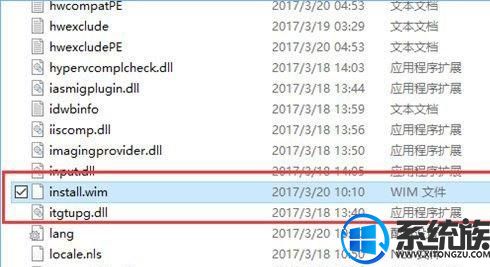
2、以管理员模式运行CMD,键入命令:【Dism.exe /Get-ImageInfo /ImageFile:E:\Sources\install.wim】。
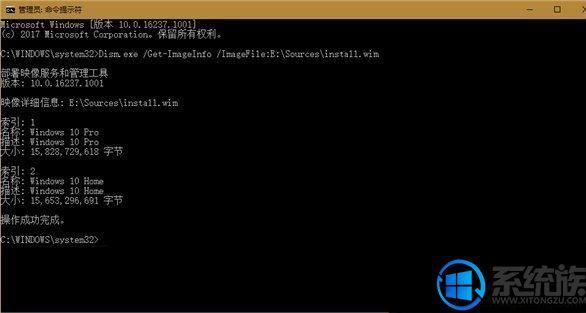
便返回了关于这个WIM的一些信息。然而,并没有文件数量。
3、不急,我们发现这个WIM其实是专业版和家庭版的复合镜像,其中每个版别都有自己的索引(index)。我们只要指定索引就可以看到更详细的信息了。
查看专业版的信息:
【Dism.exe /Get-ImageInfo /ImageFile:E:\Sources\install.wim /Index:1】
查看家庭版的信息:
【Dism.exe /Get-ImageInfo /ImageFile:E:\Sources\install.wim /Index:2】
如图所示,图中显示Windows10创意者更新中文简体64位专业版有20846个目录,105127个文件,占15,828,729,618字节(14.742GB);对应的家庭版有20684个目录,103947个文件,占15,653,296,691字节(14.578GB)。
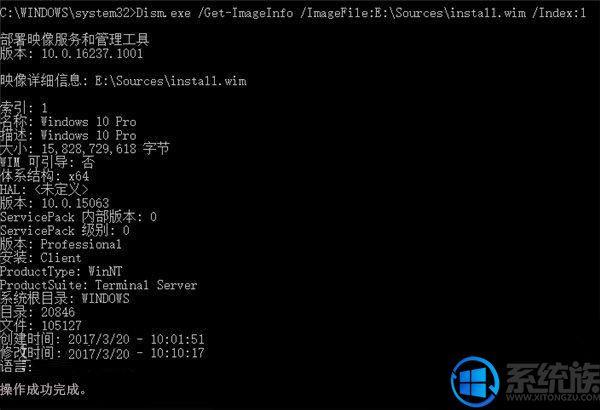
4、按照这种方法,小编把各种版本的简中Windows 10都统计了一遍,如下图:

5、比较这些数据,我们可以得到三条结论(可能是常识):
1)家庭版的镜像略小于专业版;
2)64位的镜像明显大于32位;
3)Windows是越来越大了。
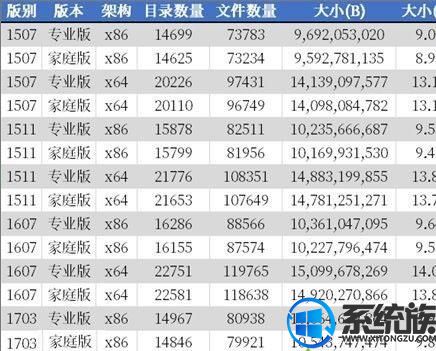
上面的内容,就是关于在Win10系统上,使用DIS查看文件夹数量的操作方法,大家如果有需要的话,请参考上面的内容操作,希望本文能给大家带来有用的帮助,更多有用的Win10技巧,请多多关注Win10专业版下载。



















